iPhone浏览器如何设置多种翻译语言 iPhone浏览器设置多种翻译语言方法
(福利推荐:你还在原价购买阿里云服务器?现在阿里云0.8折限时抢购活动来啦!4核8G企业云服务器仅2998元/3年,立即抢购>>>:9i0i.cn/aliyun)
此前苹果为 iPhone 和 iPad 增加了翻译应用程序,可以实时翻译多种不同语言。而 Safari 浏览器也集成了翻译功能。
凭借其网页翻译功能,Safari 会根据用户的首选语言列表自动检测是否需要翻译网页。
Safari 浏览器翻译网页:
在 iPhone 或 iPad 上启动 Safari 浏览器,然后访问您想要翻译的语言的网页。点击地址栏最左侧的“大小”按钮,然后在下拉菜单中选择翻译 。如果您没有看到该选项,则说明该网页与 Safari 的翻译功能不兼容,或者该语言不受支持。
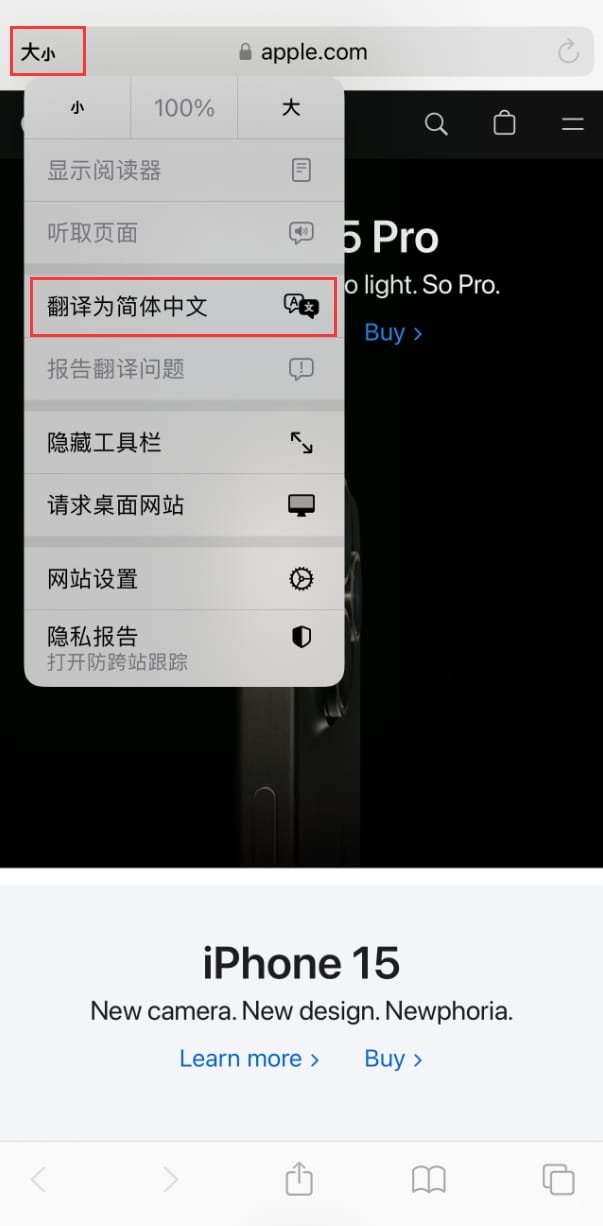
要查看原始的未翻译网页,请在地址栏左边选项中选择“显示原始网页”。如果您看到翻译问题,还可以选择报告翻译问题。
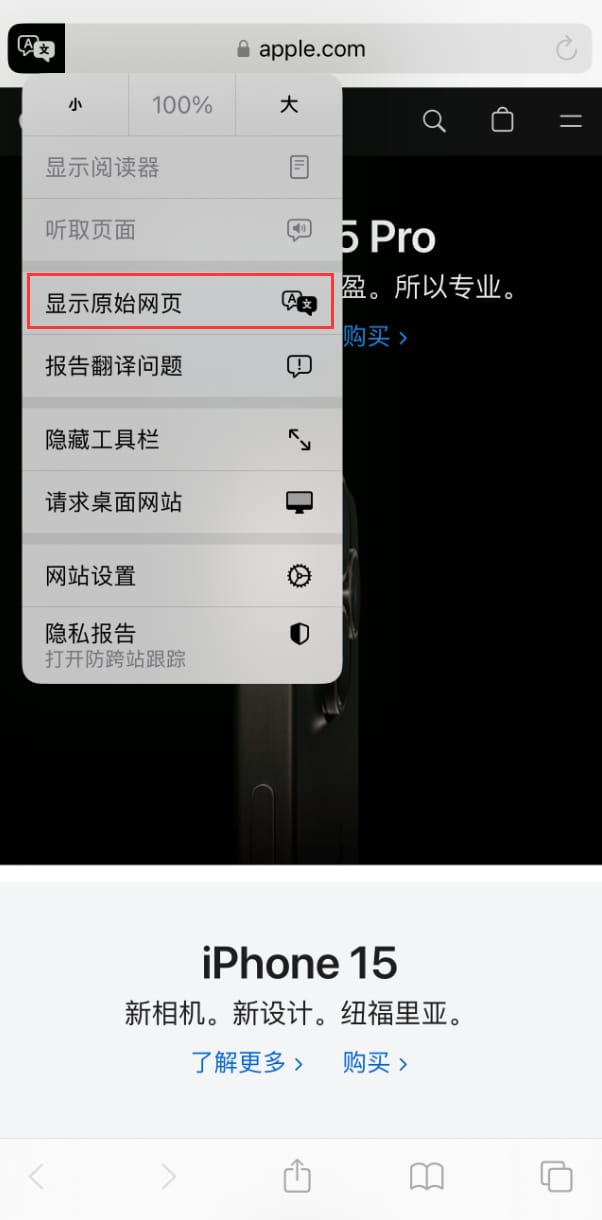
为 Safari 网页翻译添加更多语言选项:
如果你想要让 Safari 浏览器帮助你翻译为其它语言,可以前往系统设置中进行设置。
在 iPhone 和 iPad 上启动“设置”应用,点击“通用“-“语言和地区”,点击“添加语言”,然后从列表中选择一种语言。
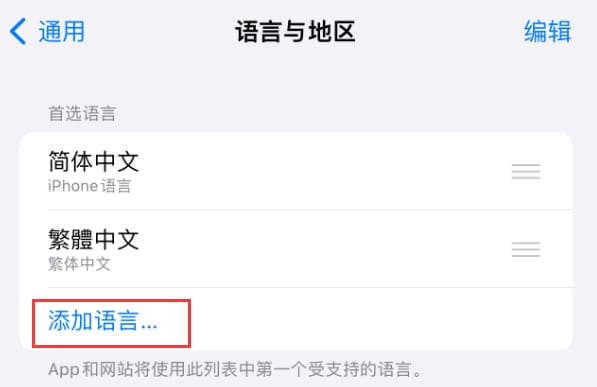
点击您的首选语言以保留系统当前使用的语言,将新增加的语言作为附加网页翻译语言选项。
执行上述步骤后,下次您访问其他语言的兼容网页时,您将看到您选择的语言可作为其他翻译选项。

相关文章
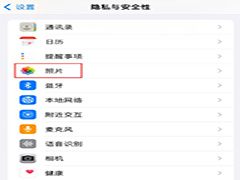
iPhone应用无法开启照片权限怎么办 iPhone应用无法开启照片权限解决方
iPhone应用无法开启照片权限怎么办?iPhone照片权限没有可能是更新系统自动关闭了,可以通过隐私设置、软件设置等方法进行操作2024-03-21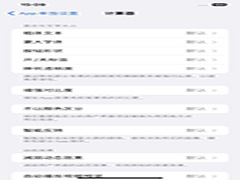
iPhone计算器有哪些使用技巧 iPhone计算器使用小技巧分享
无论是安卓手机还是苹果手机,都有自带的计算器功能,很多人日常都会用来计算一些数据等,而iPhone计算器功能其实还是很强大的,而且还有一些其它隐藏的计算功能或技巧,您2024-03-21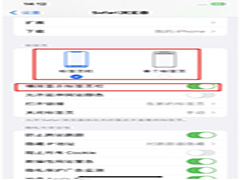
iPhone浏览器如何切换标签栏位置 iPhone手机Safari浏览器切换标签栏位
safari浏览器标签栏的位置是可以根据用户喜好进行调整的,如果我们不适应当前标签页位置的话,就可以前往设置中重新进行调整哦!下面小编就为大家带来了safari浏览器设置标2024-03-15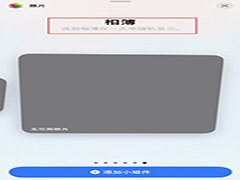
iPhone主屏幕小组件如何显示照片 iPhone主屏幕照片小组件中展示指定照
苹果小组件照片是一种便捷的方式,可以在设备的主屏幕上显示精选照片,然而,有时您可能希望将小组件照片替换为自己喜欢的照片,下面就为您提供详细的操作步骤2024-03-15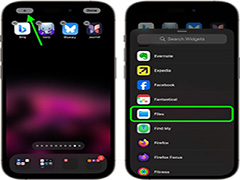
iPhone主屏幕如何快速访问最近文件 iPhone主屏幕快速访问最近的文件方
iPhone主屏幕如何快速访问最近文件?有什么方法可以在iOS现有框架中提高访问文件的效率,将经常访问的文件放置在主屏幕上,点击即可打开,模拟我们在电脑上的操作习惯呢?2024-03-15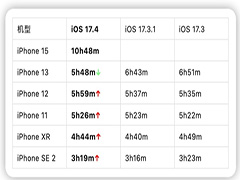
iPhone15Pro掉电快怎么办 iPhone15Pro升级iOS17.4掉电快解决方法
大部分机型在升级 iOS 17.4 正式版后,续航能力都迎来了一定提升,升级iOS17.4后iPhone15 Pro掉电快怎么办?下面一起来了解一下吧2024-03-12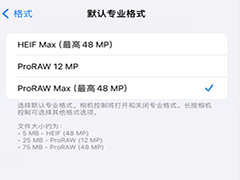
iPhone15Pro如何设置AppleProRAW格式 iPhone15Pro设置AppleProRAW格式
现在手机的各种设置都是越来越专业了,有的手机甚至可以媲美一些专业相机,大家赶快来看看iPhone 15 Pro相机怎么设置ProRAW功能吧2024-03-11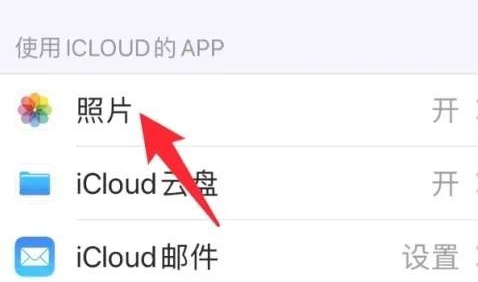
iPhone15怎么删除iCloud照片?iPhone15删除iCloud照片方法
iCloud云端的照片怎么删除呢?iPhone15怎么删除iCloud照片?这篇文章主要介绍了iPhone15删除iCloud照片方法,需要的朋友可以参考下2024-03-11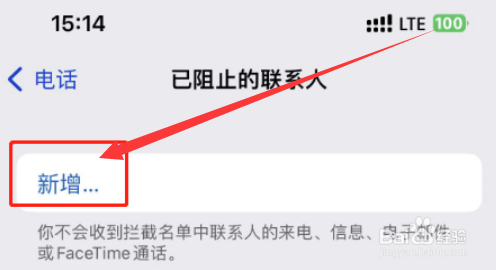
iphone15怎么设置拒接电话号码?iphone15拉黑电话号码方法
不想接听某个人的电话,一遍遍的打特别烦人,那么使用的iphone15怎么设置拒接电话号码?这篇文章主要介绍了iphone15拉黑电话号码方法,需要的朋友可以参考下2024-03-08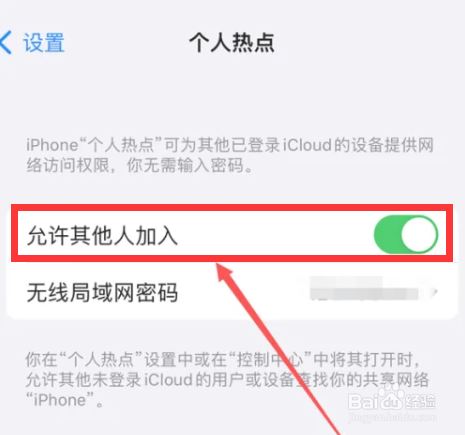
iPhone15怎么开热点?iPhone15打开个人热点方法
朋友手机没有流量了,或者临时要用笔记本连上网络,就需要开启手机个人热点功能,那么iPhone15怎么开热点?这篇文章主要介绍了iPhone15打开个人热点方法,需要的朋友可以参2024-03-08







最新评论